Parfois, on a un système de surveillance vidéo qui dépend d’un NVR. Il peut en être le cas pour les caméras Hikvision. Ainsi, les caméras branchées sur un NVR Hikvision sont directement alimentées par celui-ci. Les caméras Hikvision fonctionnent donc par l’intermédiaire des câbles ethernet, qui fournissent à la fois l’envoi et la réception des données, ainsi que l’alimentation.

Les NVR sont bien pratiques car ils permettent comme mentionné plus haut l’alimentation, le transfert des données, ainsi que l’enregistrement des caméras. Cependant, l’utilisation peut être confronté à un problème. Comment accéder aux paramètres avancés des caméras Hikvision branchées sur un NVR ?
Le problème des paramètres avancés des caméras Hikvision branchées sur un NVR
Pour une raison inconnue, il est impossible d’accéder aux paramètres avancés des caméras branchées sur un NVR Hikvision. Ainsi par exemple, pour avoir accès aux paramètres relatifs au HDR (ou WDR), aux paramètres infrarouges, etc, il faut directement passer par les paramètres de la caméra. Et non pas par les paramètres depuis le NVR. Cela peut poser problème. Mais plus pour très longtemps !

Un second problème de nos chères caméras Hikvision qui sont branchées sur un NVR, c’est que l’adresse IP qui leur est attribuée n’a rien à voir avec l’adresse IP du NVR. A titre d’exemple, il est tout à fait possible d’avoir un NVR Hikvision avec l’adresse 192.168.0.18 et des caméras qui ont des adresses telles que 192.168.628.02. Aie ! Et pour « faciliter » le tout, si l’on tape la dernière adresse IP mentionnée, impossible d’y avoir accès. Ben oui, sinon ce ne serait pas drôle…
Accéder aux paramètres de la caméra Hikvision sans passer par le NVR
Le titre ci-dessus est à la fois vrai et à la fois faux. Il va en fait, dans un premier temps, activer la virtualisation des adresses IP des caméras. Cela permettra par la suite de pouvoir contrôler l’intégralité des caméras. Voici donc les étapes :
- Quand vous êtes à la base de votre adresse IP du NVR, vous avez plusieurs options. Vous avez « vue en direct », « lecture », « image, et « configuration ». Il va falloir cliquer sur le bouton de configuration.
- Une fois dans configuration, sur la colonne de gauche, là aussi, plusieurs choix possibles. Vous avez « local », « système », « réseau », vidéo et audio », etc. Cliquez sur le texte « réseau » puis sur « avancée ».
- Sur le bandeau en haut, plusieurs options : Email, Accès à la plate-forme, HTTPS, Autre. Cliquez sur « Autre ».
- Vous aller avoir normalement les options suivantes : IP hôte alarme, Port IP de l’hôte de l’alarme, Adresse de multidiffusion puis des cases à cocher : Activer l’hôte virtuel et Activer le contrôle de flux. Cochez la case relative à « Activer l’hôte virtuel ». Terminez en cliquant sur le bouton « enregistrer ».
Bon, la première étape est finie. Pas si compliqué si ? On reclique tout en fait en haut sur le bouton « configuration » (à côté de « image »). Pour accéder à la caméra elle-même, on va suivre les étapes suivantes :
- Cliquez sur « Système » puis sur « Gestion des caméras ».
- Et voilà, désormais, une nouvelle colonne apparait, avec des liens en bleu où l’on peut cliquer dessus.
- Si vous cliquez dessus, une nouvelle fenêtre s’ouvre et vous renvoie comme si vous vous connectiez à la caméra. Pour info, il vous sera demandé votre identifiant et votre mot de passe. Si vous ne les avez jamais modifié, l’identifiant par défaut d’une caméra Hikvision est « admin » et le mot de passe est « 12345 ». Il vous est conseillé de changer tout cela…
Et voilà ! Désormais, vous pouvez aller régler vos paramètres WDR, etc etc.

Parfait!!! c’est ce que je cherchais pour gérer la carte SD de mes caméras sans devoir les mettre sur le réseaux local!!!
Merci, pour l’aide,j’accède bien au caméra sur le réseau local mais par contre comment accèder aux paramètres avancés à distance ? Je vous remercie d’avance si vous connaissez la réponse
Bonjour,
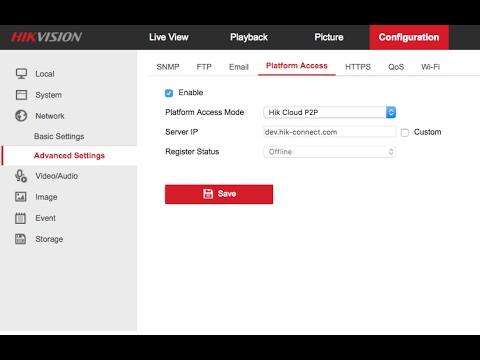
lorsque vous dites « accéder à distance », vous parlez de voir la caméra depuis hik-connect ? pour cela, il faut aller dans les paramètres réseau de la caméra et activer
Bonjour, en fait je voudrais régler les paramètres vidéos de mes caméras depuis un autre lieu, mais je n’arrive avec l’adresse ip qu’à mon DVR Hikvision, les liens en bleus dont parlent l’article ne marchent seulement que si je me trouve sur le réseau local, vous me conseiller de créer un compte hik-connect pour les caméras ? Merci pour votre aide
Bonjour
Pour cela, vous devez passer par le DDNS de Hikvision
Vous allez dans l’onglet réseau / basique / DDNS
Pour plus d’information sur l’utilisation de cette fonctionnalité, regardez ici